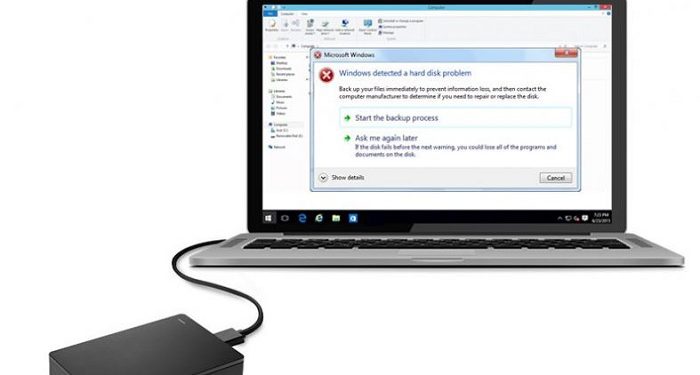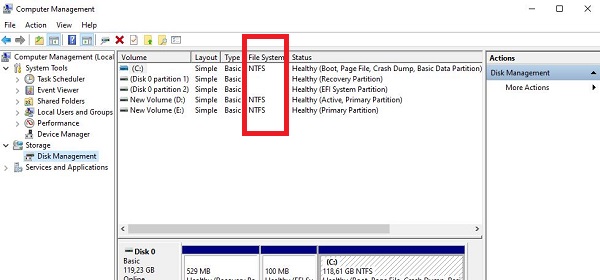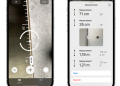Ổ cứng không hiện trong my computer là tình trạng bạn đang phải đối diện? Tìm hiểu ngay cách khắc phục đã được Trùm Thủ Thuật bật mí trong bài viết nha.
Trong quá trình sử dụng máy tính, không ít người gặp tình trạng ổ cứng không hiển thị trong My Computer (This PC), khiến việc lưu trữ và truy cập dữ liệu bị gián đoạn. Nguyên nhân có thể đến từ việc ổ mới chưa được phân vùng, chưa gán ký tự ổ đĩa, lỗi kết nối hoặc thậm chí ổ cứng bị hỏng vật lý. Tin vui là phần lớn trường hợp đều có thể xử lý nhanh bằng vài thao tác đơn giản. Trong bài viết này, Trùm Thủ Thuật sẽ chia sẻ chi tiết nguyên nhân và các cách khắc phục khi ổ cứng không hiện trong My Computer để bạn dễ dàng tự thực hiện.

Ổ cứng không hiện trong my computer, nguyên nhân và cách khắc phục
Có rất nhiều trường hợp người dùng lắp thêm một ổ cứng mới cho máy tính. Nhưng khi kiểm tra trong my computer thì nó lại không hiện ổ cứng ngoài hoặc kiểm tra trong bios thì nó đã nhận ổ cứng nhưng không hiển thị. Vấn đề này thường sẽ là do ổ cứng của chúng ta chưa được gán tên kích hoạt hoặc chưa được phân vùng. Và nếu bạn lắp ổ cứng mới cho máy tính mà ổ cứng không hiện trong my computer thì hãy thử một vài cách sau đây nhé!
Cách 1: Gán tên kích hoạt cho ổ cứng
Với trường hợp máy tính đã nhận ổ cứng, nhưng khi mở my computer lên mà bạn không thấy ổ cứng xuất hiện trong này thì hãy thử các bước sau đây:
- B1: Ở màn hình desktop, click chuột phải vào my computer, sau đó nhấn chọn mục “manager”.
- B2: Khi cửa sổ computer management xuất hiện, click chọn vào mục “Disk management”.
- B3: Tại đây nếu ổ cứng chưa được đặt tên thì sẽ được hiển thị với các sọc màu đen. Lúc này bạn hãy click chuột phải vào ổ cứng này và chọn vào mục “change drive letter and paths...”
- B4: Khi cửa sổ mới hiện lên, hãy nhấn chọn vào mục “change…” sau đó nhấn vào dấu mũi tên mở rộng để chọn tên cho ổ cứng theo thứ tự từ A đến Z. Lưu ý chúng ta không thể chọn trùng tên với những ổ cứng đã được đặt tên trước đây.
- B5: Sau khi đã thực hiện các bước ở trên, nhấn chọn “OK” và sau đó khởi động lại máy tính để xem máy tính đã nhận ổ cứng hay chưa.

Cách 2: Phân vùng cho ổ cứng
Khi gặp lỗi ổ cứng không hiện trong my computer thì bạn cũng có thể thử phân vùng ổ cứng bằng cách:
- B1: Ở màn hình desktop, click chuột phải vào my computer, sau đó nhấn chọn mục “manager”
- B2: Khi cửa sổ computer management xuất hiện, click chọn vào mục “Disk management”
- B3: Nếu ổ cứng chưa được phân vùng thì sẽ có màu đen kết hợp với các sọc đen. Lúc này bạn hãy click chuột phải vào phần ổ cứng muốn phân cùng, sau đó chọn “new simple volume”
- B4: Khởi động lại máy tính và kiểm tra xem đã nhận ổ cứng hay chưa.
Cách 3: Format lại ổ cứng
Lưu ý: Cách này chỉ áp dụng khi ổ cứng của bạn không có dữ liệu quan trọng. Vì sau khi format, dữ liệu sẽ bị xóa sạch.
- B1: Làm theo như các bước hướng dẫn ở cách 1 và cách 2 để truy cập vào mục “Disk management”
- B2: Click chuột phải vào ổ cứng mà bạn muốn và chọn format;
- B3: Chọn lại định dạng theo chuẩn “NTFS”.
- B4: Sau khi quá trình format hoàn tất, tắt máy và khởi động lại.
Trong trường hợp ổ cứng ngoài không hiện trong disk management thì phải làm sao?
Nếu bạn gặp phải tình trạng ổ cứng không hiện trong disk management thì nguyên nhân có thể bắt nguồn từ ổ cứng hoặc dây kết nối ổ cứng với máy tính. Nếu một trong hai thành phần này có vấn đề thì máy tính của bạn sẽ không thể nào kết nối được với máy tính. Bạn có thể thử thay thế một dây cáp mới để xem thử tình trạng có được khắc phục hay không. Nếu vấn không được thì có thể ổ cứng đã có vấn đề. Lúc này bạn hãy mang máy tính đến trung tâm sửa chữa để kiểm tra xem sao.
Trùm thủ thuật mong rằng chia sẻ của mình sẽ giúp bạn fix lỗi Ổ cứng không hiện trong my computer thành công! Xem thêm nhiều bài viết khác của mình để dùng máy tính thuận tiện hơn bạn nhé.
XEM THÊM